在 WinCC V7.2 或更高版本中通过 Configuration Studio 导出/导入 运行系统数据。
详细信息可以参阅下列链接中的手册:
导入和导出变量
导入和导出消息
” SIMATIC WinCC V7.2 – Configuration Studio” 下的条目 74509647或YouTube有应用实例视频。
描述:
将 WinCC 运行时的数据导出为 “txt”或 “csv” 文件,将文件读到其它系统,从一个早期时间点恢复数据或在 Excel 里编辑。该文档描述了如何使用 C 和 VB 脚本处理。例程只演示了”64-位浮点数” 的处理。简单地修改编程的数据类型,变量数量和变量名称即可用于其它项目。
在例程中,下述变量已经在WinCC中被组态:
- TagA, TagB, TagC, TagD, TagE-浮点数 64-位 IEEE 754(TIA portal中为整数)
- File name -文本变量 8-位字符集(TIA portal中为字符串)
确保给WinCC 变量”Filename”分配完整的路径,例如:”C:/Temp/FileA.csv”
从这里下载例子脚本:

 scripte_readwritefile.zip (2,2 KB)
scripte_readwritefile.zip (2,2 KB)
| No. | 描述: |
| 1 | 从WinCC中读取数据并且写到一个文件中(VB脚本)
组成字符串并写入文件时,注意以下事项:
当读取”.csv” 文件, “Microsoft Excel”使用分号划分“新列”,用行尾字符生成 “新行”。 |
| 2 | 读取文件并写入 WinCC (VB 脚本):
使用该脚本,请确保在分隔后要把字符流转换为正确的数据格式。在例子中使用:CStr()和 CDbl() |
| 3 | 从 WinCC 读取数据并写入一个文件 (C 脚本):
组成字符串并写入文件时,注意以下事项:
|
| 4 | 读取文件并写入 WinCC (C 脚本):
请注意正确的格式转换。sscanf(strValue, “%lf”, &dVal); |
| 5 | 下述.csv” 文件为该例程的结果: 用“记事本”打开:
用”Excel”打开:
WinCC 运行模式:
|
TIA portal(V13 SP1)用户请下载:
在此可下载带有简单画面的库来做简单测试:

 Import_Export_V13_SP1.zip (794,0 KB)
Import_Export_V13_SP1.zip (794,0 KB)

图. 08
关键字:
保存WinCC运行系统,,运行数据
原创文章,作者:ximenziask,如若转载,请注明出处:https://www.zhaoplc.com/plc322226.html


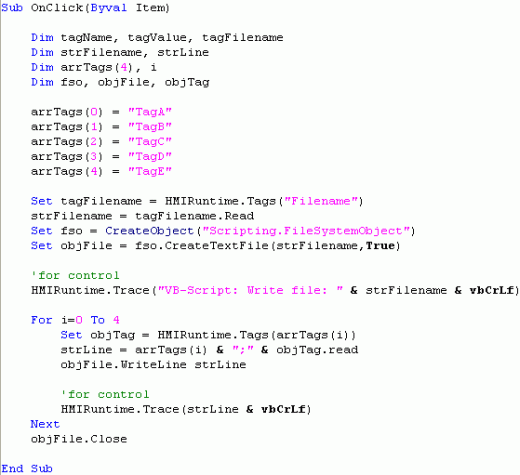






 微信扫一扫
微信扫一扫  支付宝扫一扫
支付宝扫一扫